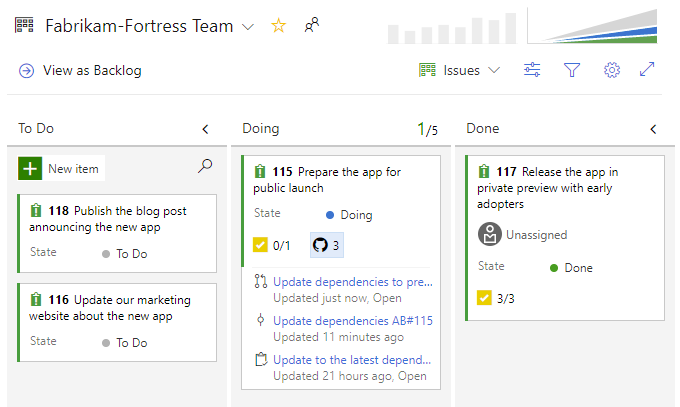Länka GitHub-incheckningar, pull-begäranden, grenar och problem till arbetsobjekt i Azure Boards
Azure DevOps Services | Azure DevOps Server 2022 – Azure DevOps Server 2019
I den här artikeln får du lära dig hur du länkar arbetsobjekt till GitHub-incheckningar, pull-begäranden och grenar när du har anslutit ditt Azure Boards-projekt med en GitHub-lagringsplats. Du kan använda #mention syntax för incheckningar och grenar eller lägga till en GitHub-incheckning, pull-begäran eller grenlänk direkt från Azure Boards-arbetsobjektet.
Kommentar
Med Azure Boards-appen för GitHub integrerar Azure Boards och Azure DevOps Services med GitHub.com- och GitHub Enterprise Server-lagringsplatser. Azure DevOps Server 2019 och senare versioner stöder endast integrering med GitHub Enterprise Server-lagringsplatser. Integrering med andra Git-lagringsplatser stöds inte.
Förutsättningar
| Kategori | Krav |
|---|---|
| Behörigheter | Bidragsgivare för både Azure Boards-projektet och GitHub-lagringsplatsen. |
| Projektanslutning | Azure Boards-projektet är kopplat till GitHub-repositoryt där de commit, pull-begäranden och branch som du vill länka till eller från finns. Mer information finns i Azure Boards-GitHub-integrering. |
Kommentar
Projekt som använder den värdbaserade XML-processmodellen kräver uppdateringar av arbetsobjekttyperna för att visa avsnittet Utveckling och GitHub-länktyper. Mer information finns i Uppdatera XML-definitioner för utvalda typer av arbetsobjekt.
Använd AB# för att länka från GitHub till Azure Boards-arbetsobjekt
Från en GitHub-incheckning, pull-begäran eller ett problem använder du följande syntax för att skapa en länk till ditt Azure Boards-arbetsobjekt.
AB#ID Ange i texten i ett incheckningsmeddelande. Eller för en pull-begäran eller ett problem anger du AB#ID i rubriken eller beskrivningen. Om du använder AB#ID i en kommentar skapas ingen länk för arbetsobjektet.
Kommentar
Länkning till GitHub-problem kräver Azure DevOps Server 2019 Update 1 eller senare version.
AB#{ID}
Till exempel AB#125 länkar till arbetsobjekts-ID 125.
Du kan också ange ett inchecknings- eller pull-begärandemeddelande för att överföra arbetsobjektet. Systemet identifierar fix, fixes, och fixed, och tillämpar det på det #-mention-objekt som följer. Nämnda arbetsobjekt övergår till det första tillstånd som är associerat med kategoritillståndet Löst arbetsflöde. Om inget tillstånd är associerat med Löst övergår arbetsobjektet till det tillstånd som är associerat med kategoritillståndet Slutfört arbetsflöde. Mer information finns i How workflow category states are used in Azure Boards backlogs and boards (Hur arbetsflödeskategoritillstånd används i Azure Boards-kvarvarande uppgifter och tavlor).
Granska följande tabell med exempel:
| Meddelande om inchecknings- eller pull-begäran | Åtgärd |
|---|---|
Fixed AB#123 |
Länkar och övergår arbetsobjektet till kategorin Löst arbetsflödestillstånd eller, om inget har definierats, kategorin Status för slutfört arbetsflöde. |
Adds a new feature, fixes AB#123. |
Länkar och övergår arbetsobjektet till kategorin Löst arbetsflödestillstånd eller, om inget har definierats, kategorin Status för slutfört arbetsflöde. |
Fixes AB#123, AB#124, and AB#126 |
Länkar till Arbetsobjekten 123, 124 och 126 i Azure Boards. Övergår endast det första objektet, 123 till kategorin Löst arbetsflödestillstånd eller, om inget har definierats, sedan kategorin Slutfört arbetsflödestillstånd . |
Fixes AB#123, Fixes AB#124, Fixes AB#125 |
Länkar till Arbetsobjekten 123, 124 och 126 i Azure Boards. Övergår alla objekt till antingen kategorin Löst arbetsflödestillstånd eller, om inget har definierats, statuskategorin Slutfört arbetsflöde. |
Fixing multiple bugs: issue #123 and user story AB#234 |
Länkar till GitHub-ärende 123 och Azure Boards-arbetsobjekt 234. Inga övergångar görs. |
Kommentar
Om du har anslutit samma GitHub-lagringsplats till projekt som definierats i två eller flera Azure DevOps-organisationer kan du se oväntade AB# -omnämnandelänkar. Mer information finns i Lösa anslutningsproblem. Därför rekommenderar vi att du endast ansluter en GitHub-lagringsplats till projekt som definierats i en enda Azure DevOps-organisation.
När du lägger till en länk till ett arbetsobjekt med AB#, visas dessa länkar i avsnittet Utveckling i pull-begäran.

Skapa GitHub-gren från arbetsobjekt
Gör följande för att skapa en GitHub-gren direkt från ett arbetsobjekt:
Leta reda på arbetsobjektet som du vill skapa en GitHub-gren från från ditt bräde.
Välj
 Åtgärder för arbetsobjekt>Ny GitHub-gren.
Åtgärder för arbetsobjekt>Ny GitHub-gren.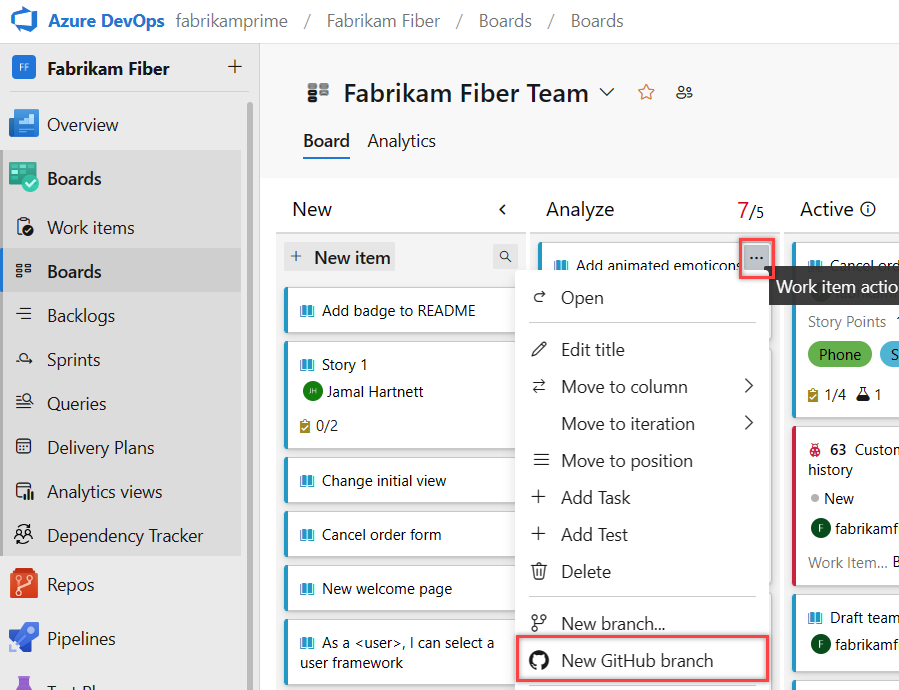
I dialogrutan Skapa en GitHub-gren anger du grennamnet och väljer GitHub-lagringsplatsen och basgrenen.
Välj Skapa.
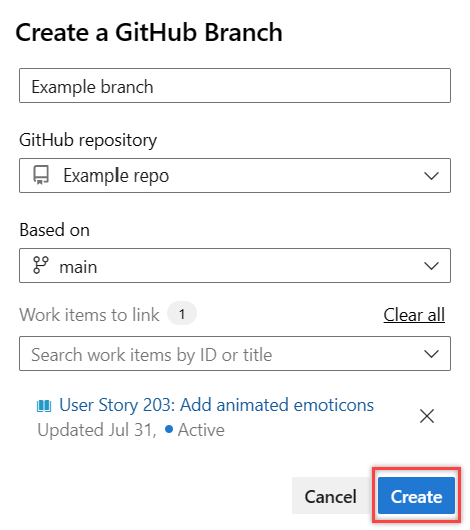
Azure Boards skapar grenen på den angivna GitHub-lagringsplatsen och länkar den till arbetsobjektet. Mer information finns i Azure Boards-GitHub-integrering.
Lägga till länken för arbetsobjekt i GitHub-grenen, incheckningen eller pull-begäran
Kommentar
Länkning till ett GitHub-problem kräver Azure DevOps Server 2019 Update 1 eller senare version.
Öppna arbetsobjektet och gå till fliken Länkar .
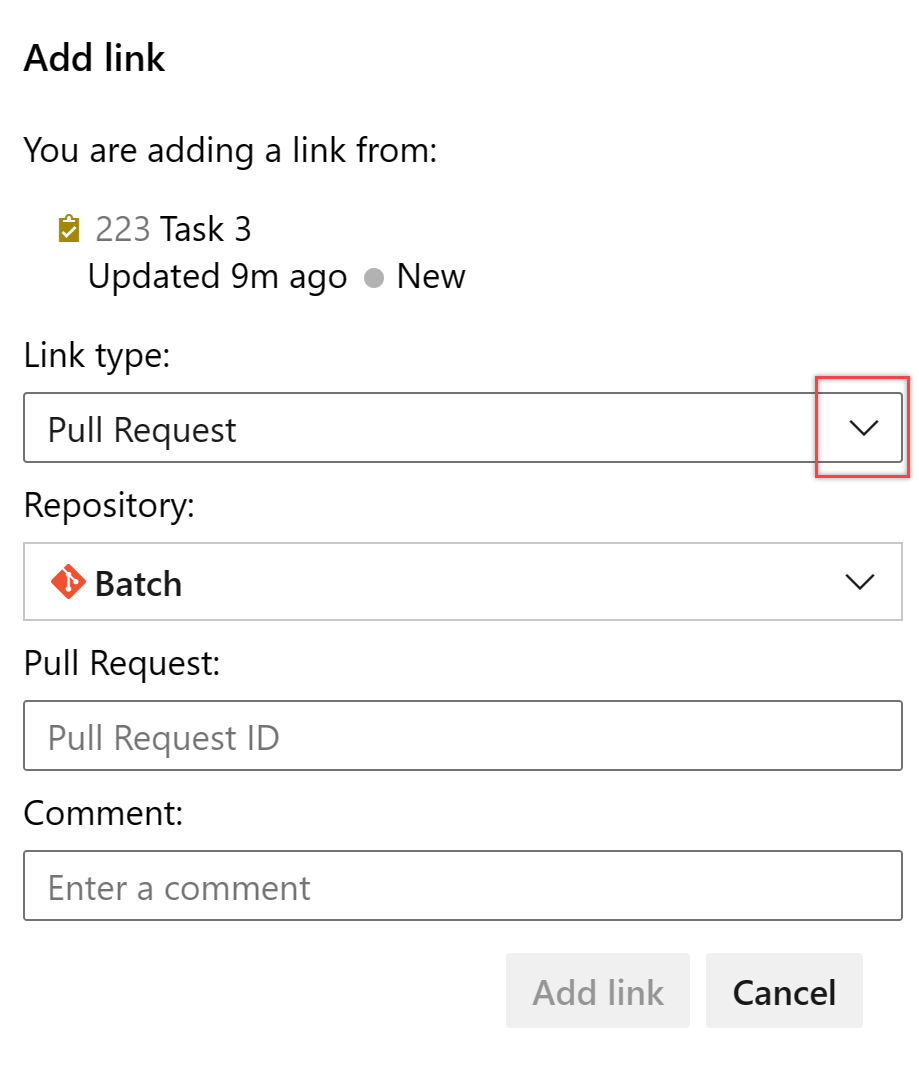
I dialogrutan Lägg till länk väljer du någon av GitHub-länktyperna, väljer en GitHub-lagringsplats, anger URL:en till GitHub-grenen, checkar in eller hämtar begäran och väljer sedan Lägg till länk.
I följande exempel lägger vi till en länk till en GitHub-pull-begäran.
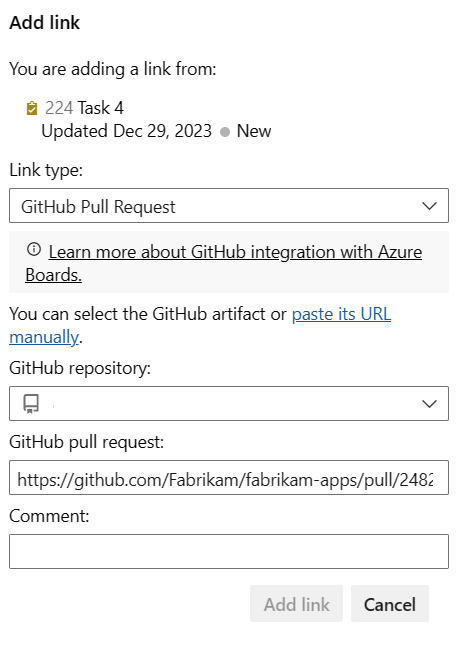
Azure Boards slutför en kontroll för att se till att du har angett en giltig länk. Den länkade GitHub-lagringsplatsen måste vara ansluten till Azure Boards-projektet eller så misslyckas verifieringen.
Kommentar
Det uppstår en fördröjning när du slutför AB#-länkarna om du använder Azure DevOps Server och GitHub Enterprise Server. Vi har en "push-and-pull"-design för att hämta från GitHub-händelserna varje timme på de inkrementella ändringarna i Commit, PR och Issue.
Visa eller öppna länkar från avsnittet Utveckling
I avsnittet Utveckling i arbetsobjektformuläret visas länkarna som skapats till GitHub-incheckningar och pull-begäranden med ![]() GitHub-ikonen.
GitHub-ikonen.
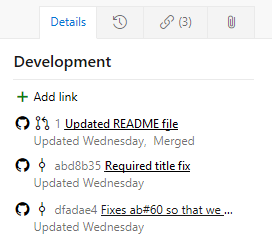
Välj länken som tillhandahålls för att öppna inchecknings- eller pull-begäran i GitHub.
Visa GitHub-objekt på en tavla
Med GitHub-anteckningar aktiverade på tavlan kan du snabbt öppna länkade GitHub-incheckningar, pull-begäranden eller problem för mer information. Mer information finns i Anpassa kort.